Včera jsme se tu zabývali technikou snímání padajícího sněhu, případně deště. Šlo o dobu osvitu a ta u sněhu je vhodná kolem 1/125 sec, dešťové kapky snesou rychlejší časy, protože rychleji padají. Efektu sněhu se dá pomoci i editací v Photoshopu. V PS proto, že má jednu skvělou funkci a na ni chci dnes upozornit. Dejme tomu, že máme takovou fotku:
Včera jsme se tu zabývali technikou snímání padajícího sněhu, případně deště. Šlo o dobu osvitu a ta u sněhu je vhodná kolem 1/125 sec, dešťové kapky snesou rychlejší časy, protože rychleji padají. Efektu sněhu se dá pomoci i editací v Photoshopu. V PS proto, že má jednu skvělou funkci a na ni chci dnes upozornit. Dejme tomu, že máme takovou fotku:

Pořízeno setinou, jak jsme si včera ukazovali. Výřez 1:1 je toto:

Vločky padají, ale nic moc. Teď přijde ten trik. Fotil jsem to Fujifilmem XT1 a pořídil jsem sérii sedmi snímků za sebou, všechny stejnou expozicí. Sedmi, to že to tak vyšlo, je vcelku jedno, kolik jich bude. No a těch sedm snímků nasázím do jednoho obrázku v Photoshopu jako vrstvy.
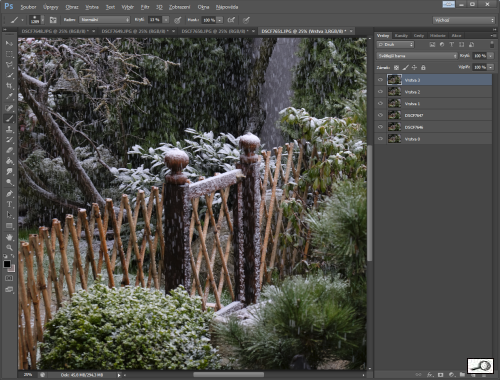
V dalším kroku je třeba aktivovat pomocí Ctrl všechny vrstvy, tedy aby všechny byly modré: To uděláte přes Ctrl a klepnutím myši postupně na každou z nich anebo se Shift a vysvítíte všechny od první do poslední. Musí být všechny aktivní. Může ji být v podstatě libovolné množství.
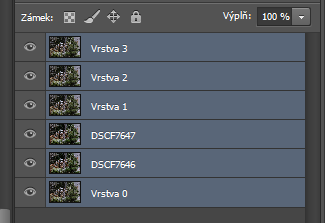
Když je vysvítím, Úpravy se ukáže položka Automaticky zarovnat vrstvy. Když totiž fotíte z ruky, mimoděk pohnete aparátem a pokud byste fotky nezarovnali, mohlo by to vést ke zbytečné neostrosti.
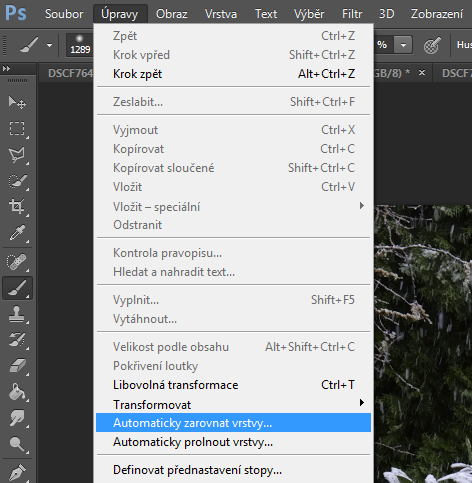
Ona je to značně náročná výpočetní operace, takže se obrňte trpělivostí, někdy to počítači dlouho trvá. Zato závěr je jednoduchý. Jak máte ty vrstvy vysvícené a obrázky jsou zarovnané, nastavíte režim prolnutí Světlejší barva a všechny ty snížky se prosvítí najednou.
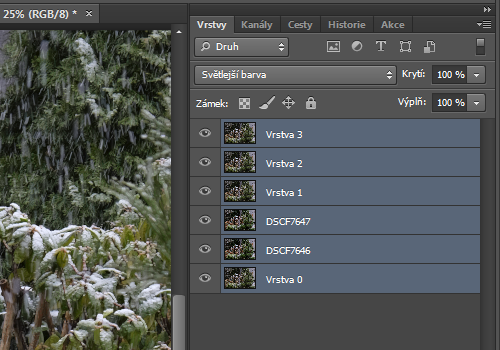
Prolnutí Světlejší a Tmavší barva je v Photoshopu od CS3 a tam nejde to aplikovat na všechny vrstvy naráz, musíte to dělat postupně. Já to tady předvádím na CS6. Můžete pochopitelně regulovat hustotu toho sněhu tím, že vrstvy aktivujete nebo deaktivujete. Máte to pod kontrolou a děláte to doma v teple, sněží jen na obrazovce…








